ionic app打包和签名
1、首先在项目根目录执行 ionic platform add android 生成Android平台。
2、配置应用签名:在根目录下执行以下命令
keytool -genkey -v -keystore myApp.keystore -alias myApp -keyalg RSA -keysize 2048 -validity 20000
命令说明:
-genkey 产生密钥-alias pbnEoC.keystore 别名 demo.keystore-keyalg RSA 使用RSA算法对签名加密-validity 20000有效期限2000天
keysize: 大小-keystore pbnEoC.keystore 证书的别名
结果如下:会在根目录生成一个myApp.keystore的文件
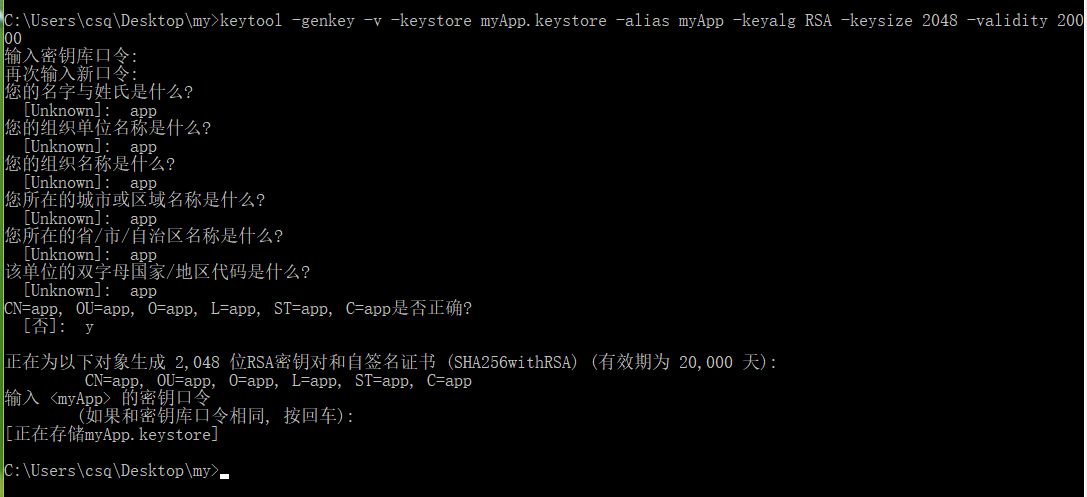
3、使用build命令编译一个应用的发布版本,在platforms\android\build\outputs\apk下找到android-release-unsigned.apk文件,把它移动到根目录下(跟myApp.keystore同目录)。以防签名的时候找不到jar文件
ionic build --release android
4、签名应用文件:把已经生成的 android-release-unsigned.apk 文件移到项目根目录下,不然可能会报错"无法打开 jar 文件: android-release-unsigned.apk"。在终端命令窗口进入到项目根目录。执行以下命令:
jarsigner -verbose -sigalg SHA1withRSA -digestalg SHA1 -keystore myApp.keystore android-release-unsigned.apk myApp
过程会需要一点时间,期间会提示输入keystore的密码密钥,命令会修改apk文件并对其进行签名。
命令说明:
Jarsigner 是工具名称-verbose 表示将签名过程中的详细信息打印出来,显示在控制台窗口中-keystore myApp.keystore 之前生成的证书 ,表示签名所使用的数字证书所在位置/名字(同目录)
-signedjar (后面的路径是你要签名apk的路径) 表示给Apk工程目录下的 android-release-unsigned.apk 文件签名
myApp 表示证书的别名,对应于生成数字证书时-alias参数后面的名称
5、验证apk是否签名成功:出现一堆信息
jarsigner -verify -verbose -certs android-release-unsigned.apk
6、查看签名的信息:
keytool -printcert -file META-INF/*.RSA
7、可选择执行以下命令:优化apk文件-----减少在设备上占用的空间和内存。我们使用zipalign工具,它使用签名后的APK文件生成一个优化后的APK版本,用于应用上传。
添加环境变量:
path:D:\AndroidSDK\android-sdk-windows\build-tools\23.0.3在项目根目录下执行命令:
jarsigner-verify -verbose -certs android-release-unsigned.apk
成功的显示:






















 3013
3013











 被折叠的 条评论
为什么被折叠?
被折叠的 条评论
为什么被折叠?








